Win10应用商店英文改中文步骤:
1、首先我们在电脑上打开应用商店后,再点击桌面左下角的开始按钮,在弹出菜单中选择“设置”菜单项。
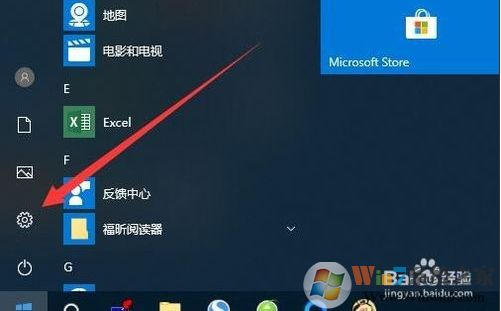
2、接下来在打开的Windows设置窗口中,我们选择“时间和语言”图标。
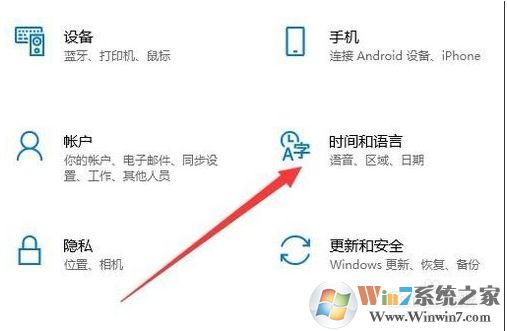
3、接下来在打开的窗口中,我们点击左侧边栏的“区域和语言”菜单项。
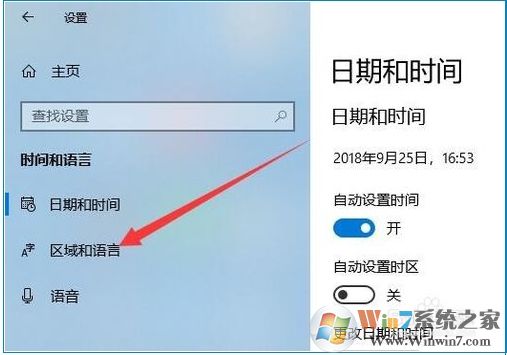
4、在右侧打开的窗口中我们找到“国家和地区”设置项,我们这里把地区改成中文就可以了!
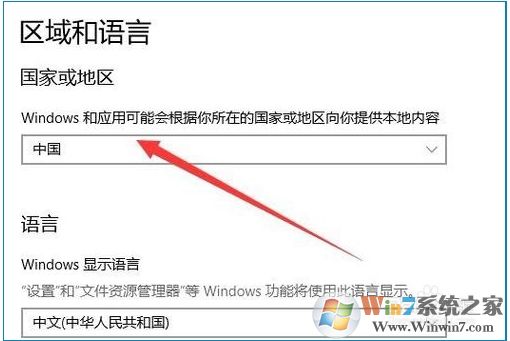
5、接下来我们切换到应用商店窗口,这时会弹出一下区域或语言已更改的提示,点击刷新 应用商店按钮。或是重新打开应用商店。
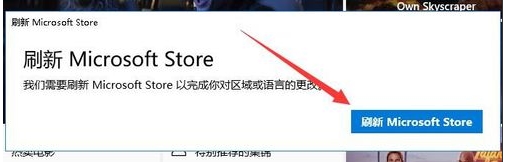
以上就是Win10应用商店英文改成中文的设置方法了,大家学会了吗。